Já que você gravou um lindo filme com sua SLR, agora você gostaria de compartilhá-lo no rede social favoritos usando seu computador. Neste novo guia de hoje, intitulado "Como fazer upload de vídeos do Instagram do PC“, Vamos revelar algumas soluções para o podermos fazer na conhecida plataforma social dedicada a fotógrafos e não.
Como fazer upload de um vídeo para o Instagram de seu PC com o aplicativo Windows 10
Se você tiver um computador equipado com o sistema operacional de Microsoft, então você pode tirar proveito do Instagram disponível para download na Microsoft Store.
Vamos descobrir juntos como aproveitá-lo ao máximo:
- Continue com o download do software através da página da web dedicada e inicie-o assim que a instalação for concluída.
- Feito isso, pressione o item log in presente na parte inferior da janela que aparece e faça login em sua conta inserindo as credenciais corretas.
- Conectado com sucesso ao seu Perfil do Instagram, você pode enviar um vídeo para o histórias pressionando primeiroOmino no canto inferior direito e, em seguida, tocando no seu Foto do perfil. Infelizmente, pelo menos por enquanto, oaplicativo para Windows 10 não permite que você carregue um vídeo gravado dentro do perfil.
- Uma vez que o acesso ao câmera e microfone, use as funções propostas para gravar um vídeo em tempo real ou retirá-lo doAplicativo de fotos Windows 10 pressionandoícone da galeria no canto inferior esquerdo e escolhendo o conteúdo em questão.
- Uma vez que o clipe gravado foi selecionado, você pode prosseguir com o carregamento pressionando primeiro Enviar para e, em seguida, La Tua Storia.
Como fazer upload de um vídeo para o Instagram do PC via emulador
Se você tem um PC com Windows com uma versão mais antiga ou você possui um Mac, então sugerimos que você use um emulatore Android. Na praça você pode encontrar várias soluções muito eficientes que permitem trazer o popular sistema operacional móvel de Google no seu computador para baixar e instalar os aplicativos disponíveis. Portanto, você pode aproveitar este procedimento para usar o Instagram por Android em sua máquina e carregue seus vídeos favoritos como se estivesse na frente de seu smartphone ou tablet.
Primeiramente, sugerimos que você leia nosso guia dedicado para encontrar o melhor emulador de Android que adoto para suas necessidades. Assim que o download e a configuração inicial subsequente forem concluídos com sucesso, prossiga com o download do Instagram através do Google Play Store.
Depois de fazer isso, abra o software, faça login em sua conta inserindo as credenciais necessárias e pressione o botão apropriado para fazer login. Na tela principal da popular rede social fotográfica, pressione o + presente na barra na parte inferior e, em seguida, selecione o vídeo através do cartão galeria. Neste ponto, tudo que você precisa fazer é seguir as diretrizes para postar no Instagram seu filme favorito.
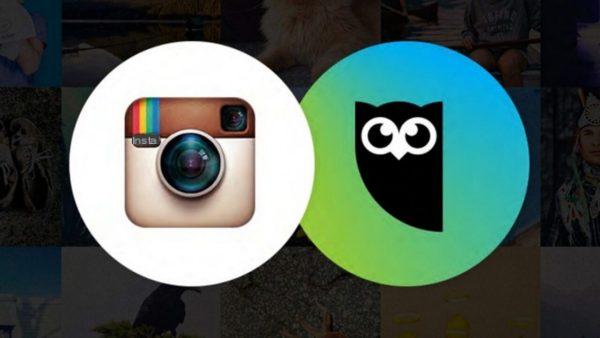
Como fazer upload de um vídeo para o Instagram do seu PC via Hootsuite
A última solução que recomendamos que você use para postar vídeos no Instagram de seu computador é chamada Hootsuite. Este é um site da Internet que permite gerenciar todas as redes sociais em um só lugar e realizar muitas outras operações, incluindo a capacidade de agendar postagens.
Dito isso, vamos descobrir juntos como aproveitar as vantagens do serviço online para publique vídeos do seu PC. Aqui estão as etapas:
- Abra o navegador padrão em seu computador (por exemplo, cromo, Firefox, Safári o borda), conecte-se ao site de Hootsuite e clique log in se você já tem uma conta de plataforma ou em Registe-se para criar um. No primeiro caso, preencha os campos Email e Palavra-passe e pressione log in. Como alternativa, você pode fazer login na plataforma usando seu Twitter, Facebook o Google. Na segunda, em vez disso, preencha os campos Nome e Sobrenome, endereço de e-mail e Palavra-passe e pressione Criar a minha conta.
- Neste ponto, na tela principal, pressione o botãoOmino no canto superior direito (ou na foto do perfil, se houver) e escolha Gerenciar redes sociais no menu que aparece.
- Na próxima etapa, localize a seção Redes sociais privadas e pressione o botão + Rede social privada para prosseguir com a adição Instagram.
- Através da janela Adicionar rede, pressione Instagram e então clique no botão Conecte-se ao Instagram.
- Na nova janela que aparece, preencha os campos Número de telefone, nome de usuário ou e-mail e Palavra-passe com os detalhes da sua conta e clique em log in Entrar.
- Na próxima tela, toque em Eu não quero postar diretamente se você não quiser publicar o filme diretamente no Instagram mas agindo manualmente mais tarde no smartphone ou escolha Autenticar com Facebook para compartilhá-lo imediatamente. Observe que esta mensagem aparece apenas se você tiver um perfil empresarial (ou público).
- Depois de continuar Acabado, seu perfil Instagram será adicionado automaticamente a Hootsuite e agora você está pronto para publicar um vídeo de seu computador.
- Para continuar, pressione o botão verde Post Nuovo localizado no canto superior direito e pressione no menu suspenso Selecione uma rede social ... (presente sob um Postar para) e selecione o Perfil do Instagram.
- Na próxima etapa, insira sua mensagem preferida no campo de texto Inserir texto e link ... e arraste o vídeo para carregá-lo na área Solte os arquivos aqui ou selecione um arquivo para enviar ou pressione selecione o arquivo para fazer upload para obtê-lo de seu computador usando Explorador de arquivos o Finder.
- Antes de prosseguir com a publicação ou programação, você também pode inserir o localização clicando em entrar e em Aplicar depois de pesquisar o lugar através do campo Pesquise um local ....
- Agora, verifique a visualização usando o painel direito e, se isso for tudo OK, clique em Publicar agora se você quiser publicar o filme imediatamente no seu Perfil do Instagram ou Agende para mais tarde se quiser programar a publicação escolhendo o dia e a hora através do calendário e dos 3 menus suspensos dedicados e, em seguida, pressionando Acabado.
Como uma alternativa para Hootsuite, aconselhamo-lo a tirar partido de 3 plataformas que funcionam de forma muito semelhante e que permitem sempre a publicação de vídeos no Instagram do computador: AgoraPulse, SocialPilot e Buffer.


























